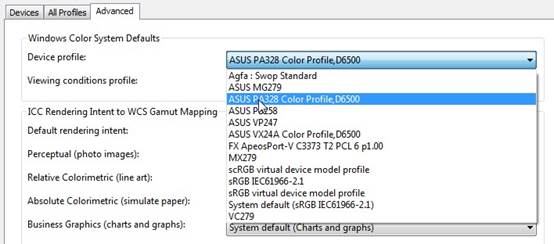Hoe kan ik de ASUS LCD Monitor WHQL Driver gebruiken?
WHQL is een afkorting van Windows Hardware Quality Labs.
1.Ga naar de Support Site, zoek de driver voor het model dat u heeft.
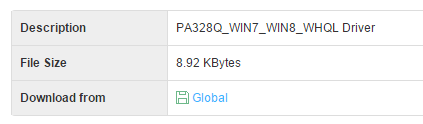
Let op:
i. Niet elk model wordt voorzien van een WHQL driver, maar dit mag geen effect hebben op het normale gebruik.
ii.Een Windows 7/ 8 driver kan niet gebruikt worden op een Windows 10 Systeem
2. Pak het WHQL bestand uit, waarna u .cat, .cc en .inf files kunt terugvinden.
INF driver bestanden
Volg de onderstaande stappen.
1. Klik met de rechtermuisknop p[ Setup Information (.inf bestand) en kies " Installeer ".
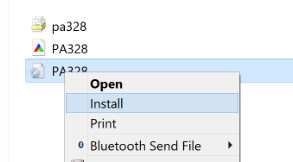
2. Bekijk het model dat wordt gedetecteerd door uw toestel:
i.Klik met de rechtermuisknop op uw dekstop, klik op "Beeldschermresolutie "
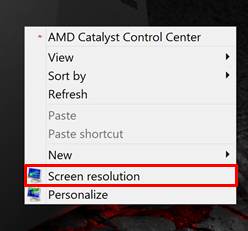
ii.klik op " Geavanceerde opties"

iii.Wissel naar het tabblad "Beeldscherm" . Indien de INF driver niet geinstalleerd is zal u merken dat het type monitor niet herkend is.
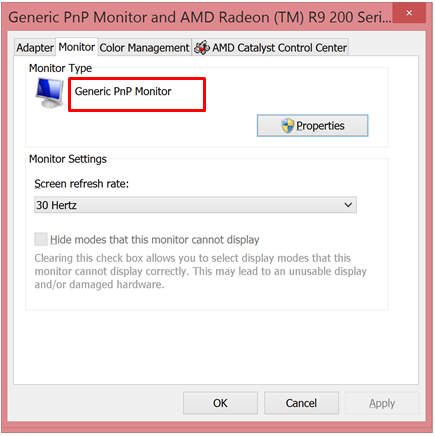
iv. Vink de optie "Monitor Type" aan na het installeren.
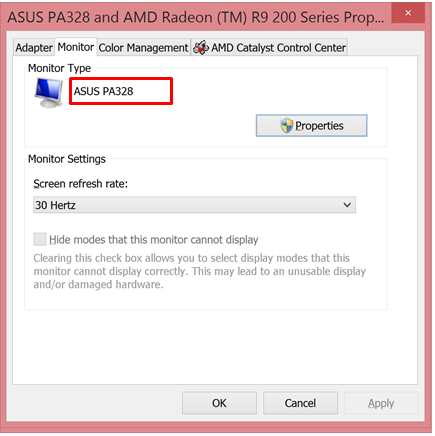
ICC kleurprofielen
Er zijn een aantal standaard kleurprofielen ingebouwd in Windows, maar slechts één profiel tegelijk kan het standaard profiel zijn.
Volg de onderstaande stappen om een standaard ICC-kleurprofiel te selecteren voor uw monitor onder de Windows-omgeving:
1. Druk met de rechtermuisknop op uw desktop " Schermresolutie "
2. Klik op " Geavanceerde instellingen"

3. Kies het tabblad " Kleurbeheer" en klik nogmaals op " Kleurbeheer ".
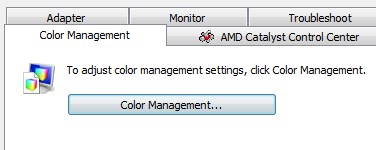
4. Kies het tabblad " Alle Profielen" en klik op " Toevoegen".
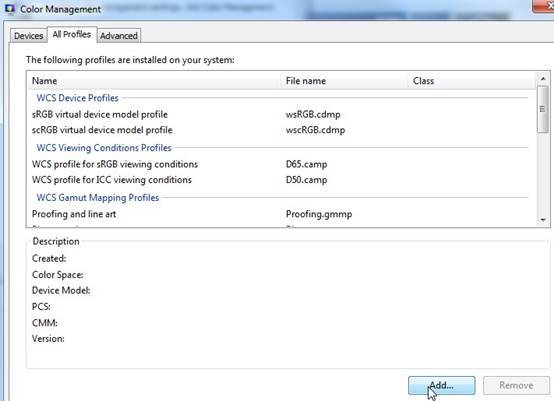
5. Selecteer het ICC profiel (.icc bestand) dat u voorkeur heeft, klik op [OK].
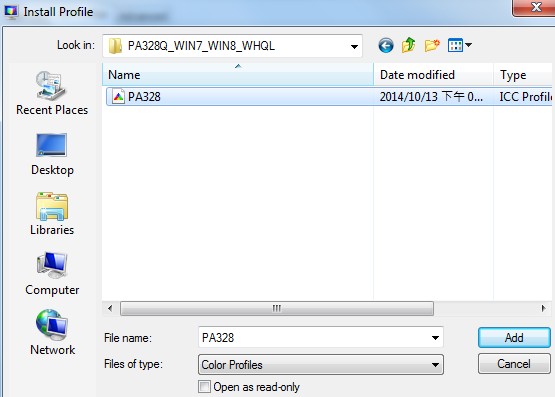
6. Kies het tabblad " Geavanceerd" en selecteer het profiel voor uw Desktop.